5 modi per correggere l’errore 1671 di iTunes o l’errore 1671 di iPhone
Che cos’è l’errore 1671 di iTunes?
Hai riscontrato problemi con la sincronizzazione del tuo iPhone, iPad, iPod Touch? Se lo hai, potremmo conoscere la soluzione. Il software di sicurezza, il software antivirus, è, ovviamente, pensato per aiutarti. Tuttavia, Apple ha emesso un avviso affermando che potrebbero esserci alcuni di questi tipi di software che a volte interrompono la connessione ai server di Apple. In questo caso, potrebbe essere visualizzato l’errore 1671. L’errore 1671 di iTunes, l’errore 1671 dell’iPad o dell’iPhone è un codice di errore mostrato quando si tenta di sincronizzare, eseguire il backup, l’aggiornamento o il ripristino. Si verifica quando stai cercando di fare qualcosa che richiede il contatto con i server di Apple.
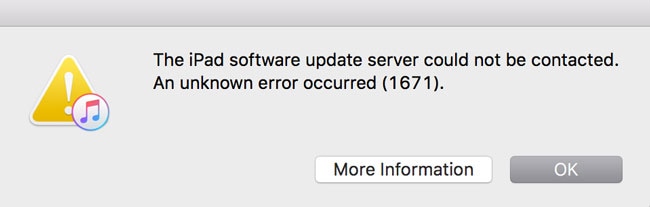
Perchè è successo?
Questo errore può verificarsi durante l’aggiornamento del software o il ripristino di iPhone/iPad tramite iTunes. Sebbene l’installazione di aggiornamenti o il ripristino del tuo iPhone/iPad di solito non generi errori, a volte succede. La storia è che qualcosa sta accadendo per interrompere la comunicazione con il server di Apple.
- Soluzione 1: correggere l’errore 1671 tramite il ripristino delle impostazioni di fabbrica
- Soluzione 2: come correggere l’errore 1671 di iTunes senza perdita di dati
- Soluzione 3: correggi l’errore 1671 dell’iPhone tramite il file host
- Soluzione 4: correggi l’errore 1671 aggiornando antivirus, iOS e sistema operativo del computer
- Soluzione 5: correggi l’errore 1671 di iTunes tramite la modalità DFU.
Soluzione 1: correggere l’errore 1671 tramite il ripristino delle impostazioni di fabbrica
Vogliamo che tu sia molto consapevole del fatto che in questo modo potresti perdere tutti i tuoi dati. È molto probabile che il tuo telefono tornerà a funzionare completamente, ma potresti perdere informazioni importanti.
- Dovresti prima, come descritto qui fabbrica ripristina il tuo iPhone.
- Collega il tuo iPhone al PC tramite cavo USB e iTunes dovrebbe guidarti automaticamente come ripristinare iPhone dal backup (si prega di verificare i dettagli tramite questo link). Il processo di ripristino verrà avviato e il completamento potrebbe richiedere più di un’ora.
Ci sono diversi approcci. Vorremmo che provassi le soluzioni di DrFoneTool. Indipendentemente dal fatto che tu lo faccia o meno, speriamo di poterti aiutare con l’errore 1671 di iTunes, l’errore 1671 dell’iPhone, l’errore 1671 (880) dell’iPad.
Soluzione 2: come correggere l’errore 1671 di iTunes senza perdita di dati
Siamo fiduciosi che se ci provi Toolkit DrFoneTool – Ripristino del sistema iOS, puoi risolvere facilmente questo e altri tipi di problemi del sistema iOS, errori di iPhone ed errori di iTunes. Un processo semplice e chiaro risolverà l’errore 1671, senza bisogno di altro aiuto, in appena 10 minuti.

Toolkit DrFoneTool – Ripristino del sistema iOS
Un clic per eliminare l’errore 1671 di iTunes senza perdere dati!
- Sicuro, semplice e affidabile.
- Risolto il problema con vari problemi del sistema iOS come la modalità di ripristino, il logo Apple bianco, lo schermo nero, il riavvio all’avvio, ecc.
- Risolvi altri errori di iPhone o errori di iTunes, come 4005 Errore, Errore 14 dell’iPhone, Errore 50 di iTunes, 1009 ErroreE altro ancora.
- Funziona con tutti i modelli di iPhone, iPad e iPod touch.
- Fidati da milioni di utenti in tutto il mondo e ha ricevuto recensioni entusiastiche.
Come correggere l’errore 1671 di iTunes senza perdita di dati
Se scegli di correggere l’errore iPhone 1671 con DrFoneTool, tutto ciò che devi fare è seguire i seguenti passaggi:
- Passa attraverso il processo familiare. Scarica e installa DrFoneTool. Esegui il software sul tuo computer e dalla finestra principale fai clic su ‘Ripristino del sistema’.

- Quindi collega il tuo iPhone al PC e fai clic su ‘Avvia’.

- I nostri strumenti rileveranno e identificheranno automaticamente il tuo telefono. Dopo aver fatto clic su ‘Download’, puoi guardare il processo mentre DrFoneTool scarica il firmware richiesto.

Il processo è in gran parte automatizzato

Sarai informato sui progressi.
- Dopo aver completato il download, il software inizierà automaticamente a riparare il tuo dispositivo, riparando iOS, ovvero il sistema operativo del telefono.

Sarai informato in ogni fase del percorso.
- In pochi minuti, DrFoneTool ti dirà che il tuo dispositivo è tornato alla normalità.

Complimenti.
Siamo qui per aiutare. La missione principale di Wondershare, che pubblica DrFoneTool e altri software, è aiutare i nostri clienti.
Potresti esserti reso conto che ci sono diversi motivi per la visualizzazione dell’errore 1671 di iPhone. Ci sono anche altre soluzioni. Vogliamo che tu sia felice e, per raggiungere questo obiettivo, potresti voler provare le seguenti soluzioni.
Soluzione 3: correggi l’errore 1671 dell’iPhone tramite il file host
Per correggere l’errore 1671 di iTunes, puoi modificare il file ‘hosts’. Questa è una soluzione molto più tecnica e richiede una certa attenzione, possibilmente esperienza. Dovrai seguire, passo dopo passo, come indicato di seguito.
- Disabilita qualsiasi antivirus in esecuzione sul tuo PC.
- Apri Blocco note. Quindi ‘apri file’ e vai a ‘C:WindowsSystem.32driversetc’.
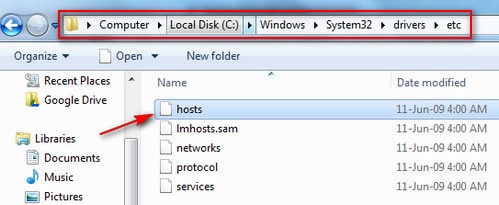
- Potrebbe essere necessario chiedere di vedere ‘Tutti i file’ nella casella a discesa nella parte inferiore della finestra di dialogo. Dovresti essere in grado di vedere il file ‘hosts’.
- Il processo è molto simile su un Mac e speriamo che tu possa tradurre le azioni.
- Osservando il file hosts in Esplora risorse, ora trascina e rilascia il file sul desktop oppure taglialo e incollalo nella stessa posizione.
- Se puoi, è meglio lasciare aperta la finestra di Explorer.
- Ora torna su iTunes e procedi con il ripristino.
- Una volta completato il processo di ripristino, ora è necessario ripristinare anche il file hosts, ovvero reinserirlo dal desktop nella posizione originale.
- Devi anche ricordarti di riattivare il tuo software antivirus!
Questo sembra essere un processo molto complicato. È qualcosa di cui devi prenderti cura la prima volta che lo fai. Speriamo che tu non debba farlo una seconda volta! Il prossimo suggerimento è molto meno tecnico.
Soluzione 4: correggi l’errore 1671 aggiornando antivirus, iOS e sistema operativo del computer
Assicurati semplicemente che tutto sia aggiornato, può aiutare, forse anche correggere l’errore 1671 di iPhone.
Passo 1. Il tuo software antivirus deve essere aggiornato. Dovresti quindi scansionare l’intero sistema per assicurarti che non ci siano virus.
Passo 2. Dovrai anche aggiornare il tuo dispositivo, il tuo iPhone/iPad/iPod Touch all’ultima versione del sistema operativo, iOS. Collega il tuo dispositivo Apple con un cavo USB al tuo computer. Molto probabilmente iTunes ti dirà se il tuo dispositivo ha il software più recente. In caso contrario, non possiamo coprire facilmente tutti i dispositivi e i sistemi, quindi potrebbe essere necessario fare una piccola ricerca per ‘aggiorna iOS’ o simili.
Passo 3. Anche il tuo PC dovrebbe avere gli ultimi aggiornamenti per il sistema operativo. Anche in questo caso, ci sono troppi sistemi, ma se stai lavorando su un PC Windows, puoi andare su ‘Pannello di controllo’ e digitare ‘aggiornamento’ nella casella della domanda, che si trova in alto a destra della finestra.
C’è un approccio più brutale.
Soluzione 5: correggi l’errore 1671 di iTunes tramite la modalità DFU.
Un aggiornamento del firmware predefinito ricostruisce la struttura del software in esecuzione sul telefono, dalle fondamenta. Quando si esegue un ripristino DFU, tutto viene eliminato. Il momento in cui non dovresti usare questo metodo è quando potrebbero esserci dei danni al tuo telefono e il componente difettoso ne impedirà il ripristino.
Tuttavia, è una possibile soluzione e questo è ciò che dovresti fare.
Passo 1: Collega l’iPhone al computer con un cavo USB. Non importa nemmeno se il tuo telefono è acceso o meno, se non è già in esecuzione, avvia iTunes.
Passo 2: Ora, tieni premuti contemporaneamente i pulsanti Standby/Riattiva e Home. Nella tua testa conta ‘Mille, duemila, tremila…’ fino a 10 secondi.

Passo 3: Questa è ora la parte leggermente complicata. Devi rilasciare il pulsante Sospensione/Riattivazione, ma continua a tenere premuto il pulsante Home finché iTunes non mostra il messaggio ‘iTunes ha rilevato un iPhone in modalità di ripristino’.

Passo 4: Ora rilascia il pulsante Home.
Passo 5: Se il tuo telefono è entrato in modalità DFU, il display dell’iPhone sarà completamente nero. Se non è nero, riprova semplicemente, ricomincia i passaggi dall’inizio.
Passo 6: Ripristina il tuo iPhone usando iTunes. Ora puoi guardare mentre il tuo iPhone attraversa il processo per tornare alla vita e tornare alle stesse condizioni di quando era nuovo.
Questo è l’approccio più forte.
Crediamo fermamente che il modo più semplice, rapido e sicuro per risolvere il tuo problema, con il minimo disturbo, sia utilizzare gli strumenti forniti da DrFoneTool. In ogni caso, ti auguriamo buona fortuna e speriamo che tu sia operativo, felice con il tuo telefono di nuovo e che ciò accada il prima possibile.
ultimi articoli

